KStars muestra miles de objetos celestes: estrellas, planetas, cometas, asteroides, cúmulos, nebulosas y galaxias. Puede interactuar con estos objetos para realizar acciones sobre ellos u obtener más información sobre los mismos. Si pulsa sobre un objeto, se identificará en la barra de estado, y si sitúa el cursor del ratón sobre un objeto, se etiquetará temporalmente sobre el mapa. Si hace doble clic se centrará la pantalla sobre el objeto y se comenzará a seguir el mismo (de modo que seguirá estando centrado a medida que transcurre el tiempo). Si hace clic con el botón del ratón sobre un objeto se desplegará su menú emergente, que le permitirá más opciones.
Aquí hay un ejemplo de un menú emergente obtenido pulsando con el botón del ratón para Urano:
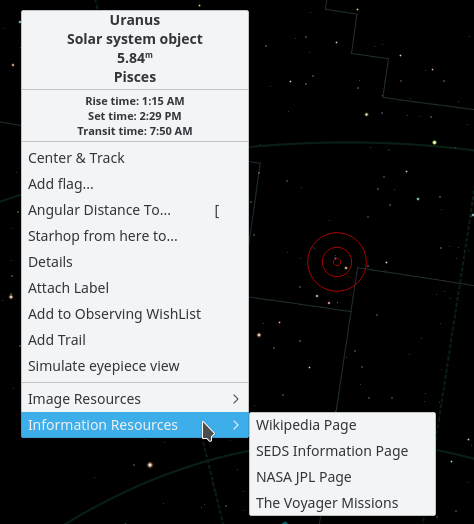
El aspecto del menú emergente depende del tipo de objeto sobre el que pulsa con el botón , pero la estructura básica se muestra abajo. Puede obtener información más detallada sobre el menú emergente.
La sección superior contiene algunas líneas de información que no podrá seleccionar: el nombre del objeto («Urano»), el tipo de objeto («objeto del Sistema Solar») y la constelación en la que se encuentra («Piscis»). Las tres líneas siguientes muestran las horas de salida, ocaso y tránsito del objeto. Si aparece la leyenda «circumpolar» en las horas de salida y ocaso, significa que el objeto siempre está sobre el horizonte en la posición actual.
La sección central contiene acciones que se pueden realizar sobre el objeto seleccionado, como , y . Vea la descripción del menú emergente para obtener una lista completa de estas acciones y de sus descripciones.
La sección inferior contiene enlaces a imágenes y a páginas web informativas sobre el objeto seleccionado. Si conoce alguna URL adicional con información o con alguna imagen sobre el objeto puede añadir un enlace personalizado al menú emergente del objeto. Utilice el elemento del menú emergente para abrir el diálogo de Detalles del objeto. En la pestaña Enlaces, use el elemento
Puede buscar un objeto por su nombre usando la herramienta Buscar objeto, que se puede abrir pulsando sobre el icono buscar que hay en la barra de herramientas, seleccionando en el menú , o pulsando Ctrl+F. La ventana Buscar objeto se muestra a continuación:
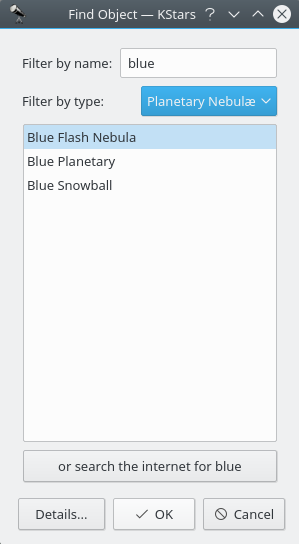
La ventana contiene una lista de todos los objetos con nombre que sonconocidos por KStars. Muchos de los objetos están identificados solo por su número en un catálogo (por ejemplo, NGC 3077), pero otros también poseen un nombre común (por ejemplo, la Galaxia Remolino). Se puede filtrar la lista por nombre o por tipo de objeto. Para filtrar por nombre, introduzca una cadena de texto en el campo de edición que hay en la parte superior de la ventana; la lista se reducirá a los objetos que comienzan por dicho texto. Para filtrar por tipo, seleccione un tipo en la lista desplegable que hay en la parte inferior de la ventana.
KStars proporciona otro método para identificar los objetos que faltan en alguno de sus catálogos predeterminados usando una conexión a Internet. De este modo, si desea encontrar un objeto que KStars desconoce, puede conseguirlo fácilmente consultando varias bases de datos astronómicos profesionales como SIMBAD, NED o VizieR. Puede hacerlo introduciendo el nombre del objeto y pulsando el botón . Tras encontrar el objeto, puede usarlo como cualquier otro ya cargado en KStars (es decir, añadiéndolo a la lista de observación). Si el objeto no se encuentra en las bases de datos en línea, se mostrará aviso en una ventana emergente. Tras identificar un objeto usando este método, se guarda en la base de datos de KStars para que vuelva a poder usarlo en posteriores sesiones de KStars.
Puede escoger entre activar o desactivar esta función marcando o desmarcando la casilla en la pestaña Catálogos del diálogo → . Si esta casilla está marcada, al introducir el nombre de un objeto desconocido por KStars en el diálogo de búsqueda, KStars se conectará a servicios en línea para identificar a dicho objeto y añadirlo directamente a su propia base de datos. Los objetos añadidos de este modo se guardan en un falso catálogo llamado «_Internet_Resolved». Así, puede activar o desactivar la visualización de estos objetos marcando o desmarcando el catálogo «_Internet_Resolved» en la lista de catálogos. Tenga en cuenta que no puede borrar este falso catálogo del mismo modo que un catálogo personalizado. Si esta casilla no está marcada, la ventana del diálogo de búsqueda será exactamente la misma, excepto por el hecho de que el botón de búsqueda en línea no estará visible.
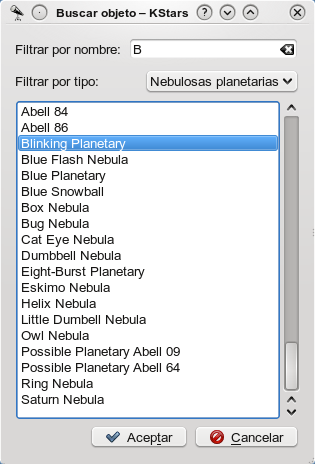
Para centrar la pantalla sobre un objeto, seleccione el objeto deseado en la lista y pulse . Tenga en cuenta que si el objeto se encuentra por debajo del horizonte, el programa le advertirá que es posible que solo vea suelo (puede hacer el suelo invisible en la página Guías de las preferencias o pulsando el botón Suelo en la barra de herramientas de vistas).
KStars activará automáticamente el seguimiento de un objeto en cuanto haya centrado uno en la pantalla, ya sea utilizando la ventana Buscar objeto, haciendo doble clic sobre el mismo o seleccionando en el menú emergente que se abre con el botón del ratón. Puede desactivar el seguimiento desplazando la imagen, pulsando en el icono de Detener seguimiento que hay en la barra de herramientas principal o seleccionando en el menú .
Si pulsa sobre un objeto del mapa, este se convertirá en el objeto seleccionado y su nombre se mostrará en la barra de estado. Dispone de varias órdenes de teclado para actuar sobre el objeto seleccionado:
- C
Centrar y seguir el objeto seleccionado
- D
Mostrar la ventana de detalles del objeto seleccionado
- L
Mostrar u ocultar una etiqueta con el nombre del objeto seleccionado
- O
Añadir el objeto seleccionado a la lista de observación
- T
Mostrar u ocultar una curva sobre el cielo mostrando la ruta de los objetos a través del mismo (solo es aplicable a los cuerpos del Sistema Solar)
Nota
Si mantiene pulsada la tecla Mayúsculas podrá realizar estas acciones sobre el objeto centrado en lugar de sobre el objeto seleccionado.